Google Homeにも搭載されているGoogleアシスタントに、1度の発言で複数のアシスタント操作(マルチアクション)を実行できる「ルーティン」が日本でも追加されました。
ルーティンを活用すると「おやすみ」の一言だけで照明とテレビを同時に消したり、曜日や時間を指定してルーティンを自動実行することができます。
Google Homeでルーティンを設定する手順
Google HomeでGoogleアシスタントに追加されたルーティンを使用する場合は、Googleアシスタントアプリを起動して、右上のコンパスボタン→メニューボタン(・・・)をタップ。
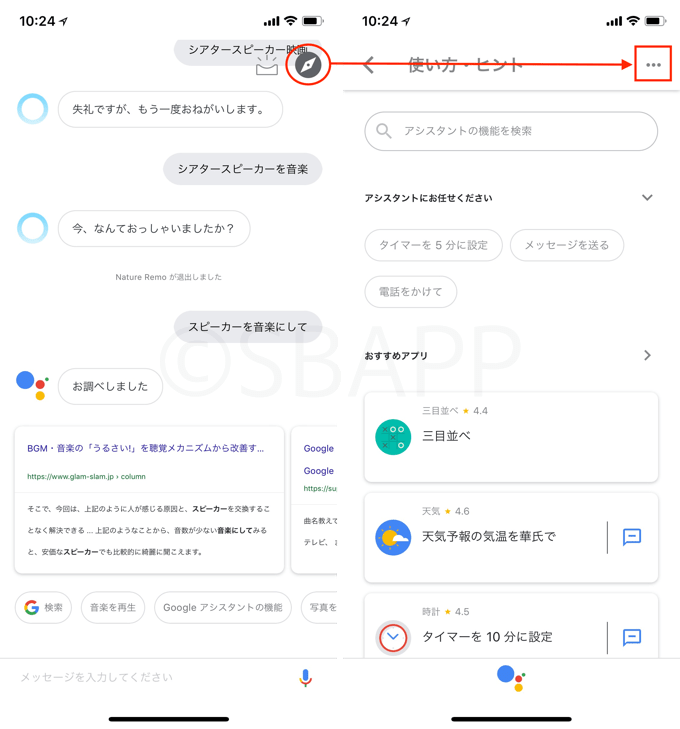
メニューから設定→ルーティンをタップ。
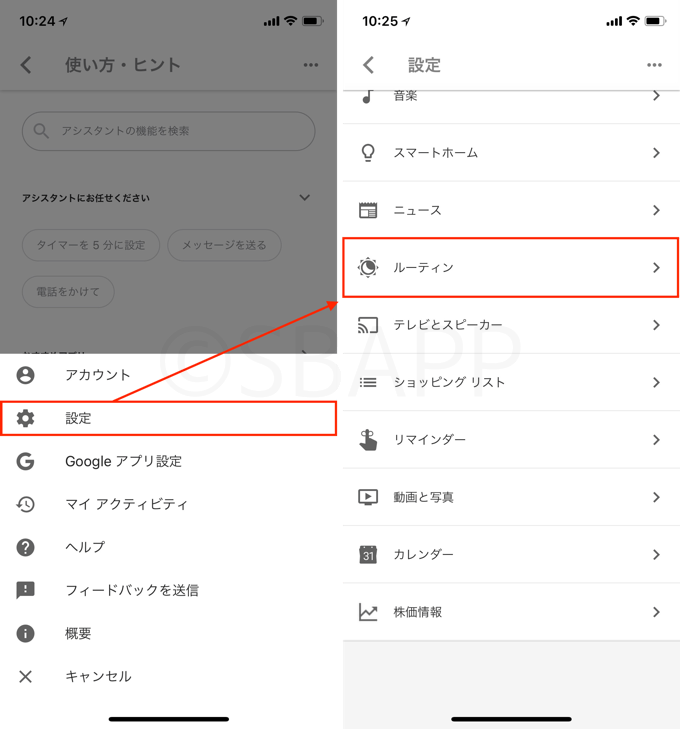
予めプリセットのルーティンが複数用意されていますが、プリセットのルーティンは削除することができないので、まず各ルーティンを自分好みに編集する必要があります。
編集したいルーティンをタップして不要な“アシスタントによる操作”のチェックを外して、自分に必要なアシスタント操作にチェックを入れてください。
もしアシスタントコマンドを手動で設定したい場合は、操作を追加から自由に入力することができます。
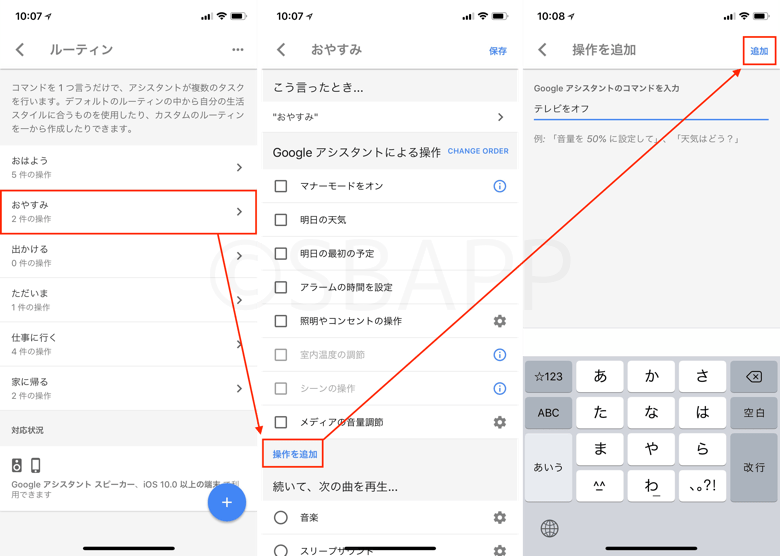
Googleアシスタントにスマートホームを設定している場合は、照明やコンセントの操作からアシスタントコマンド無しで家電操作をすることができます。
スマートホーム経由で家電の電源操作をすると、Google Homeからの「○○の電源をオンにしました」等のレスポンスが無くなり、スムーズな家電操作が可能です。
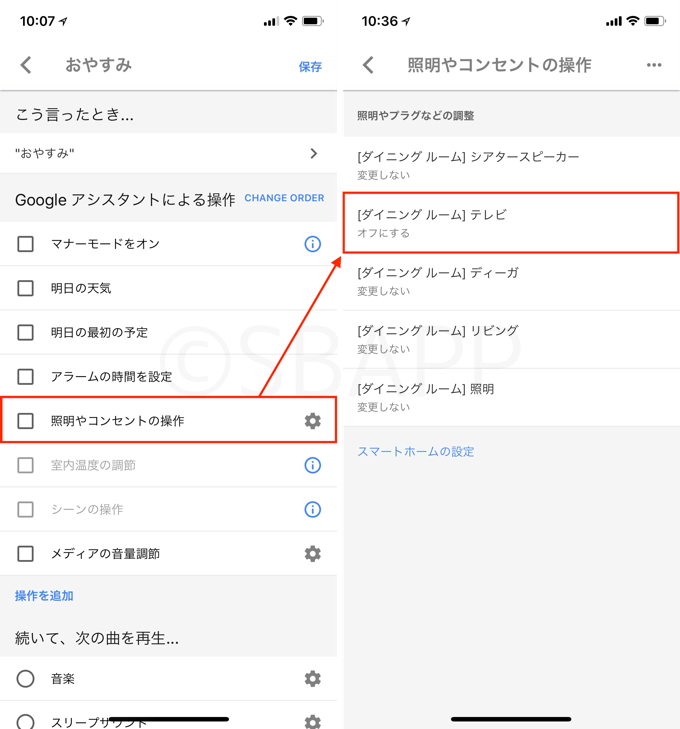
ルーティンは日時を指定して自動実行することができ、「毎日決まった時間にテレビを消してワークアウト用の音楽を再生する」といった設定も可能です。
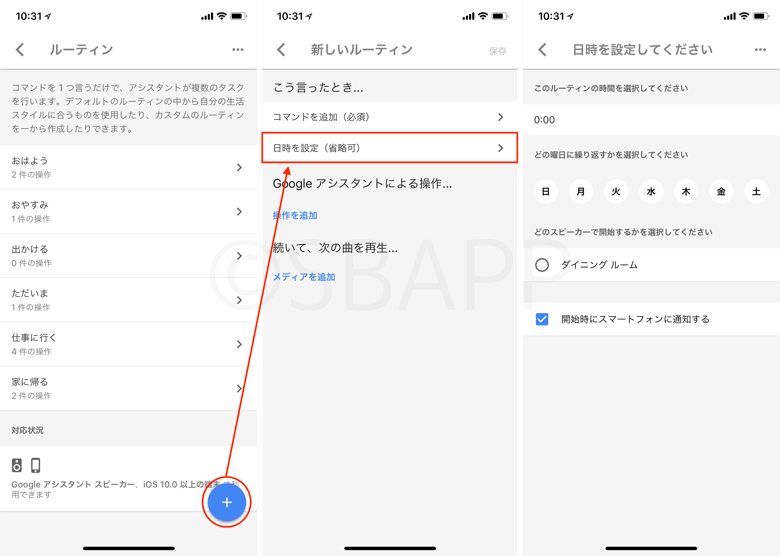
これまでGoogle Home単体で、複数のアクションを同時実行する仕組み(マルチアクション)を実現する場合、IFTTTなどの外部サービスに頼らざる得ませんでしたが、今後は簡単な内容であればルーティンで代用可能です。
 Google アシスタント
Google アシスタント
カテゴリ: ユーティリティ
無料
※最新価格はAppStoreを確認して下さい。
App Storeからダウンロード
 Google Home
Google Home
カテゴリ: エンターテインメント
無料
※最新価格はAppStoreを確認して下さい。
App Storeからダウンロード


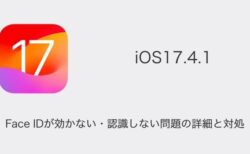

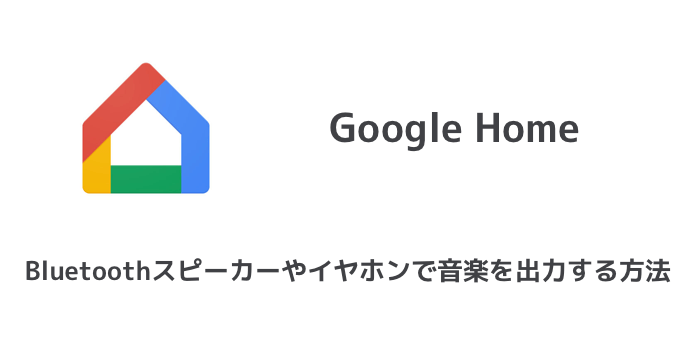
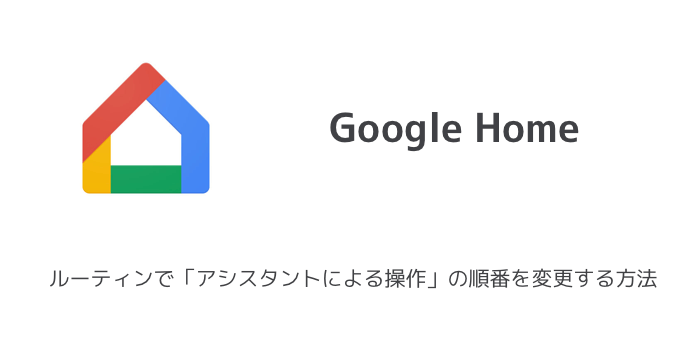
コメントを投稿する(承認後に反映されます)